Процесс скачивания программ, книг и игр становится намного проще, если воспользоваться возможностями магазина Плей Маркет, который доступен для пользователей Смартфонов Xiaomi, работающих на системе Андроид. Для открытия ресурса требуется интернет. Наиболее простым и доступным способом подключения является Вай-Фай.
Порой возникают ситуации, когда Play Market не работает через Wi-Fi. В результате становится невозможным скачать нужную информацию и программы, что доставляет немало неудобств. Почему так происходит и можно ли решить проблему самостоятельно, без привлечения специалистов? Об этом пойдет речь в нашей статье.
Почему Play Market не работает через Wi-Fi?
- Некорректное выставление даты и времени на смартфоне;
- Нарушения в работе ОС, в том числе неправильное ее настраивание, отвечающее за доступ в сеть;
- Сбои в функционировании установленного сервиса;
- Неработоспособность роутера и отсутствие трафика, если связь с телефоном осуществляется через модем;
- Ошибки в работе магазина, за которые несет ответственность сама компания Google.
Способы решения проблем
Если вы точно не знаете, в чем причина, то желательно сначала попробовать самые простые и легкие варианты решения задачи:
Не Скачиваются Приложения с Плей Маркета и Не Скачивает Приложения с Play Market Почему и Что Делать
- Перезагрузка системы. Достаточно часто помогает, так как позволяет устранить мелкие и несерьезные ошибки в функционировании ОС;
- Установка правильных времени и даты. Особенностью серверов Гугл является то, что при синхронизации с Плей Маркетом обязательным условием становится проверка даты и времени. Если установленные на вашем гаджете значения отличаются минимально, то сложностей не возникнет. Если показатели различаются существенно (в днях, месяцах и годах), то процесс соединения с Маркетом будет затруднен. Решается вопрос очень просто, путем установки актуальных параметров;
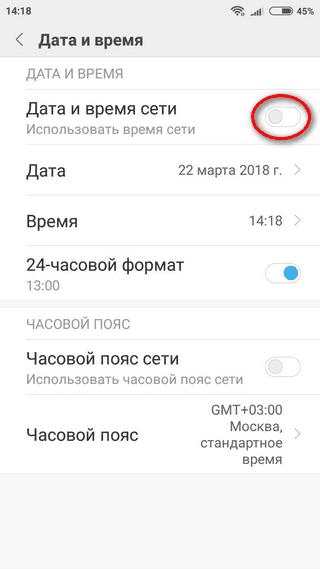
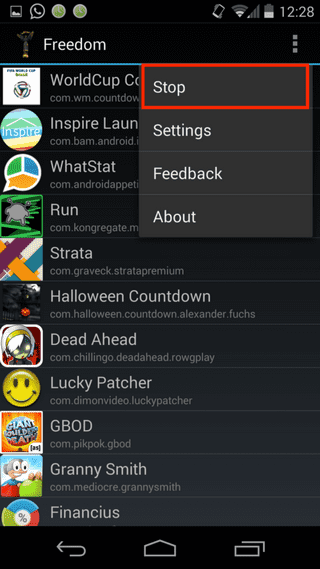
Некорректная синхронизация с модемом
Если не функционирует Play Market только через Wi-Fi, то причину следует искать в настройках роутера:
- Первым этапом является проверка работоспособности модема. Тщательно изучите, правильно ли горят на нем все лампочки, свидетельствующие о синхронизации. При наличии красных индикаторов требуется обратиться к специалистам техподдержки;
- Если не удалось зайти в Маркет, то откройте браузер и попытайтесь подключиться к иным ресурсам. Если трафика нет вообще, то никакой сайт с телефона открываться не будет. Узнать, почему не раздается Вай-Фай можно, позвонив в обслуживающую организацию;
- Низкая скорость подключения. При недостаточных скоростях может превышаться время ожидания сети Wi-Fi в Play Market Xiaomi. Если на экране длительное время сохраняется белая картинка, крутится индикатор загрузки, а затем сообщается о том, что время ожидания вышло, то необходимо решить с провайдером вопрос о повышении скорости подключения;
- Запрет на доступ в интернет для вашего гаджета. Выберите меню «О телефоне» и нажмите на раздел «Общая информация». Здесь вы увидите используемый MAC-адрес для вашего аппарата. Заглянув в параметры модема, вы можете обнаружить, что данная комбинация находится в списке запрещенных MAC-адресов. Удалите этот адрес и перезагрузите модем;
Play Market не скачивает: пишет «Ожидание скачивания». Что делать?
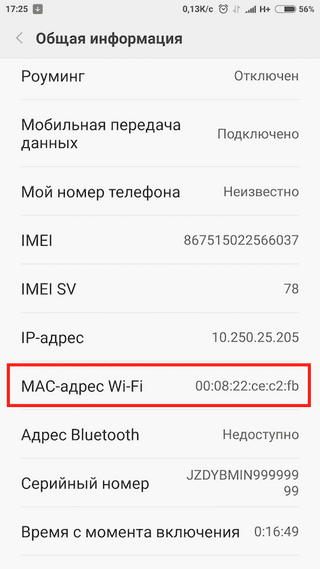
Когда методы исправления программных ошибок не дали результатов, то вероятная причина неработоспособности изделия кроется в его выходе из строя. Случается разрыв проводов, поломка антенны, перегорание модулей – что именно сломалось, ответит лишь специалист ремонтной мастерской при разборке аппарата.
Нарушения в работе Гугл Маркет
Еще одной причиной неверной работы являются программные сбои, произошедшие в операционной системе. Как их ликвидировать?
Есть несколько способов:
- Создайте или зайдите в иной аккаунт Гугл, ведь может быть, вход заблокирован именно с вашего аккаунта;
- Установка обновлений. Желательно заранее произвести резервное копирование;
- Если вы уже создавали резервную копию, то можно попробовать восстановить приложение с ее помощью. Для этого отлично подойдут программы наподобие Titanium Backup;
- Комплексное восстановление ОС при условии, что вы заранее воспользовались возможностями TWRP Recovery для Xiaomi. Следует сбросить все разделы (исключение составляет карта памяти) и восстановить последнюю стабильную копию;
- Очистка кеша. Для этого следует перейти в «Приложения» и выбираем «Все приложения». Ваша задача осуществить очистку кеша Гугл Плей и его сервисов. Повторный вход в сервис нужно сделать после перезагрузки аппарата;
- Рекомендуется пользоваться официальными версиями оболочек MIUI, так как в кастомных прошивках часто встречаются баги.
Сложности с настройками доступа
Если они выполнены некорректно, то необходимо исправить возможные ошибки, в том числе:
-
Проверку основного файла, ответственного за взаимодействие аппарата с беспроводным интернетом. Для этого вам понадобится специализированный проводник или Hosts Editor, причем обязательным условием их использования становится наличие рут-прав. Файл располагается по адресу «/etc/hosts».
Стоит проверить, не произошли ли в нем изменения, например, вследствие установки блокировщика рекламы или ручного редактирования. Есть вероятность и повреждения файла вирусами. «Лечится» он таким образом: удаляется вся содержащаяся информация, за исключением «0.0.1 localhost». Сохраняем изменения и перезагружаем изделие;
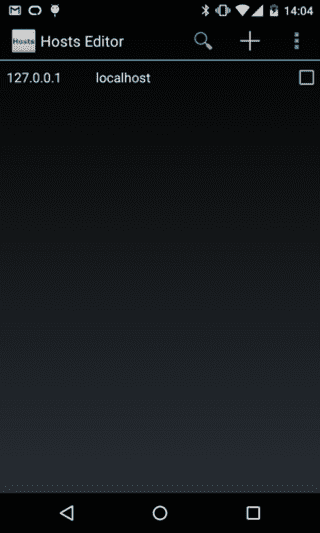
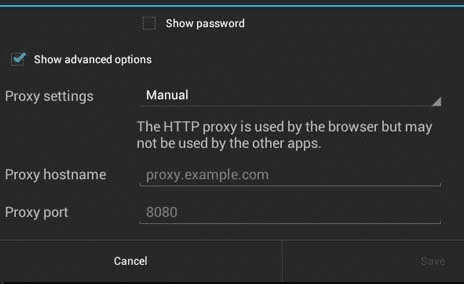
Если все предложенные нами советы не оказали должного эффекта, то остается самое радикальное средство – переустановка операционной системы. Настоятельно рекомендуется воспользоваться глобальной стабильной прошивкой, в которой не будет никаких багов и недостатков.
Источник: xiacom.ru
Почему плей маркет не скачивает или не обновляет приложения

С распространением смартфонов на ОС Android появляется и большое количество проблем, с которыми периодически приходится сталкиваться пользователем. Одна из таких часто встречаемых неприятностей – всевозможные сложности с работой программ в сервисе Google Play. Они могут не скачиваться или не устанавливаться, при попытке обновлений уже загруженного ПО появляются ошибки. Все это даже в единичных случаях вызывает раздражение пользователей, а при постоянном повторении может создать ситуации, когда телефон просто нельзя нормально пользоваться.
Если Вы столкнулись с такого рода неприятностями, то не стоит отчаиваться – все они в большинстве случаев легко поправимы и не представляют серьезной проблемы.
Если приложения не скачиваются
Самое первое, что может вызвать неудобства использования смартфона – при желании загрузить в него программы с Маркета он отказывается это делать. Здесь возможны такие основные причины и их решение:
- Проблемы с интернет соединением. Не спешите грешить на аппарат или операционную систему, нередко возникают комичные случаи, когда телефон подключен к неактивной точке Wi-Fi, мобильному интернету с очень плохим сигналом или же просто пользователь гаджета забыл включить какой-либо тип соединения с Сетью на устройстве;
- Внутренняя память аппарата переполнена. Часто случается, что смартфоны с небольшим количеством памяти быстро забиваются всяческими файлами и новые приложения просто некуда устанавливать. Нужно проверить, сколько места доступно и в случае необходимости освободить его от ненужных программ;
- Неправильно установленные дата и время на смартфоне. Некоторые модели гаджетов после перезагрузки или длительного выключенного состояния могут показывать устаревшие данные о дате и времени. Это создает конфликт между устройством и онлайн сервисом и последний отказывается нормально работать.
Это основные проблемы, мешающие нормальной работе многих интернет приложений, в частности и Google Play.
Выбираем лучший браузер для Андроид – самые быстрые и надежные обозреватели
Не работают обновления

Обычно причины отказа в загрузке, установке и обновлении программ одни и те же, просто проявляются на разных этапах использования ПО. Если с уже установленными приложениями возникли неприятности в виде некорректной работы или отсутствия обновлений, то помочь могут такие рекомендации:
- Наиболее часто главная проблема кроется в некорректной работе сервисовGooglePlay. Они устанавливаются на каждый гаджет с Android как отдельное приложение и периодически просят обновлений. Если возникли рассматриваемые неисправности, то нужно попробовать удалить старые данные этого приложения и обновить его заново. Делается это просто: нужно зайти в раздел телефона «настройки», найти пункт приложения и выбрать сервисы Google Play. Далее в настройках выбирается пункт «Удалить обновления». После этого следует пройти в Play Market и обновить эту программу заново;
- Проблемы с аккаунтомGoogle. Исправляется регистрацией нового аккаунта. Делается очень просто: настройки, аккаунты и далее добавить новый Google аккаунт;
- Еще одна довольно банальная причина большинства неисправностей такого плана – устройство нуждается в перезагрузке. Удивительно, но после этого простого действия большинство проблем сами собой отпадают.
Вот такие основные причины проблем с установкой и обновлением приложений из Play Market и варианты их решения. Все просто, нужно только потратить немного времени и внимания.
Источник: composs.ru
В Плей Маркете пишет «Подождите»
Недавно нашёл одно интересное приложение и решил его скачать. После нажатия на кнопку Установить, Play Market задумался с надписью «Подождите». Я подождал немного, затем ещё чуть-чуть и понял, что маркет завис. Мне удалось решить эту проблему, если вы тоже с ней столкнулись, тогда это поможет и вам.
Что делать, если в Плей Маркете «Подождите»
Проблема заключалась в кэшэ, который по всей видимости привёл к сбою в Google Play Market. Удалить ненужные файлы можно двумя способами: через само приложение и настройки смартфона. На всякий случай воспользуемся обоими вариантами.
Через Play Market:
- Войдите в приложение и тапните по иконке своего аккаунта вверху.
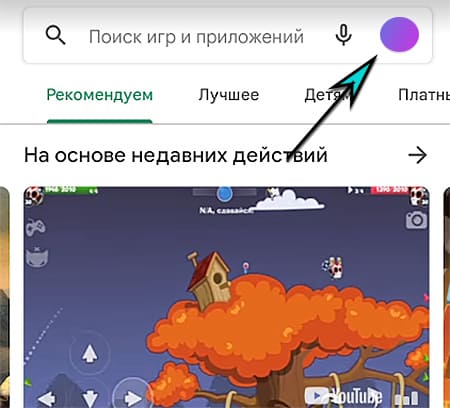
- Если в меню есть Хранилище, откройте его и удалите кэш. Если нет, перейдите в пункт Настройки.
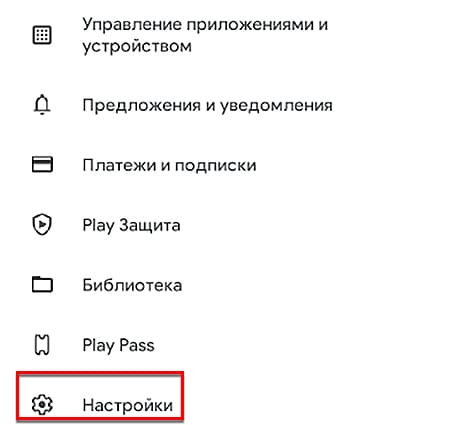
- Нажмите Общие и выберите Аккаунт и устройства.
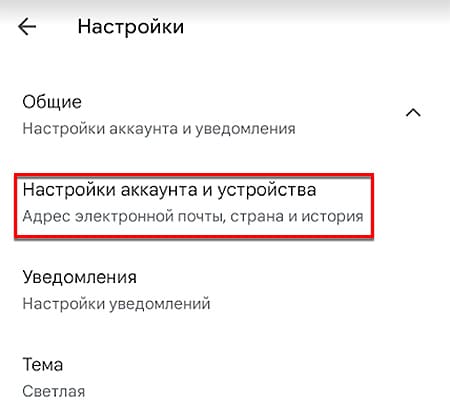
- Удаляем всю историю из приложения.
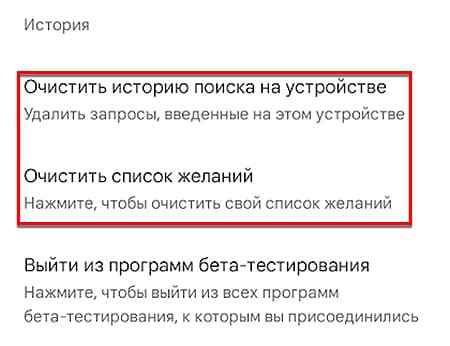
Через настройки телефона:
- Необходимо выбрать иконку настроек и раздел Приложения.
- Раскрыть весь список установленных приложений в мобильном устройстве.
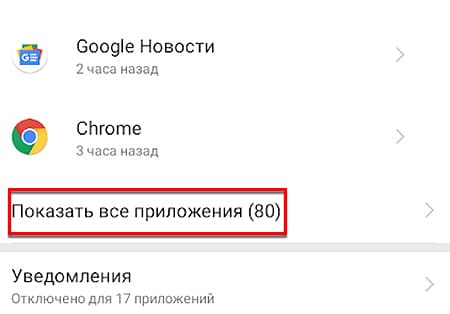
- Найти в нём иконку Play Market и выбрать Хранилище.

- Нажать Очистить кэш.
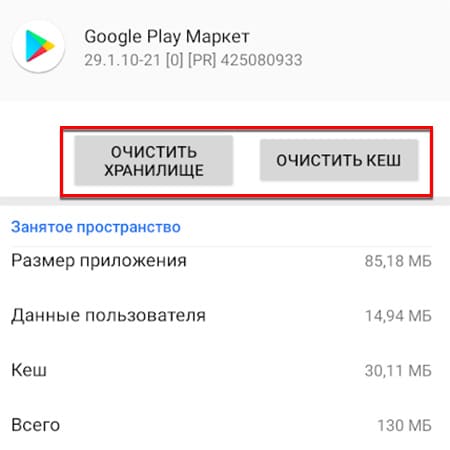
В настройках маркета предпочтительно использовать Любую сеть для скачивания приложений. Проверьте подключение к интернету, бесконечное «Подождите» может быть из-за плохого сигнала.
Перезаход в аккаунт Гугл
Если игры по какой-то причине не скачиваются, выйдите из аккаунта Google на телефоне и повторно авторизуйтесь. Это должно помочь, если висит ожидание скачивания. Выходить из аккаунта рекомендуется только тем пользователям, у которых есть данные для повторного входа.
- Открываем список настроек на смартфоне.
- Внизу находится пункт Аккаунты, выберите его.
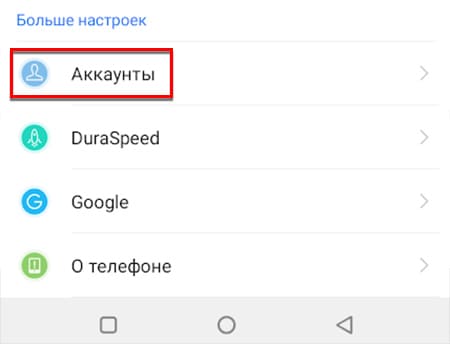
- Найдите аккаунт Гугл и выберите кнопку Удалить.
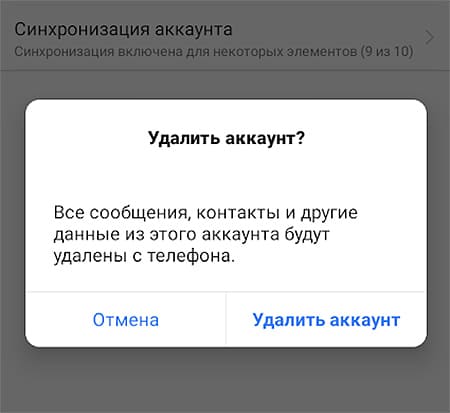
- Перезагрузите телефон.
- Запускаем приложение Play Market.
- Тапните кнопку Войти, записываем E-mail и пароль.
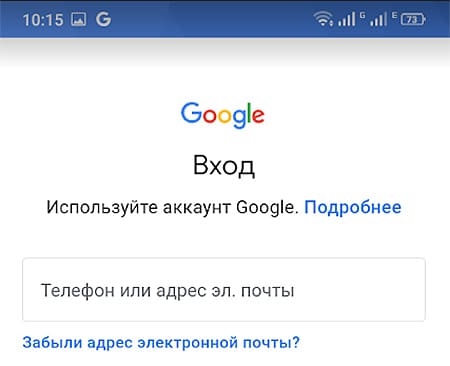
Для всех аккаунтов Гугл включил двухэтапную аутентификацию. В области уведомления должно появится сообщение, в котором нужно нажать кнопку Да. Если появились проблемы, используйте другой способ входа. Например, по номеру телефона или через уже подключенные устройства.
Что значит: нет резервной копии данных в Google
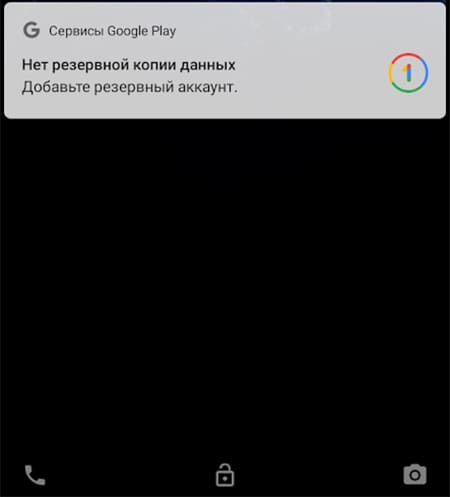
Если выполнить удаление аккаунта и заново войти, Гугл потребует резервную копию данных. По новым правилам, пользователь может создавать их для быстрого входа на смартфоне.
Уведомление появляется вместо сообщения с подтверждением. Код для входа можно взять на другом устройстве с этим аккаунтом. Например, если вы использовали его для авторизации на планшете или входили с его помощью в эмулятор Android. Чтобы войти, выберите Другой способ и пункт Получить код на телефон:
- Откройте другое устройство, на котором совершён вход в ваш аккаунт Гугл.
- Выберите в настройках Google > Управление аккаунтом > вкладка Безопасность.
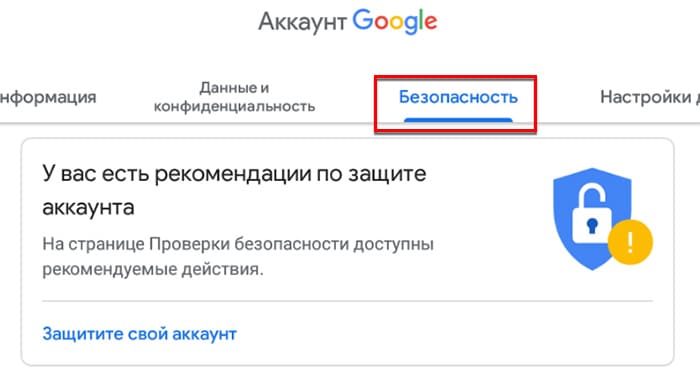
- Раскройте параметр Защитный код.
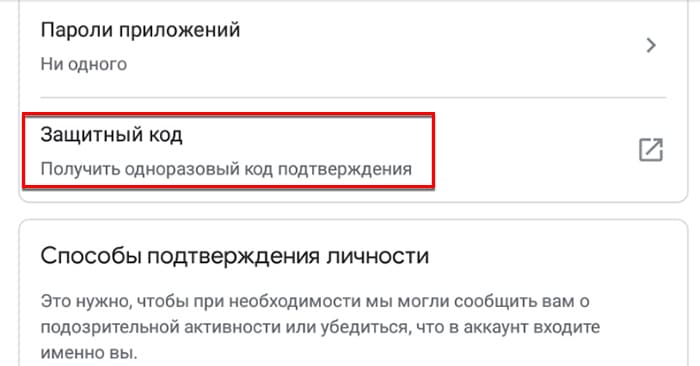
- Выберите один из них и запишите в строке на телефоне, на котором нужно войти в аккаунт.
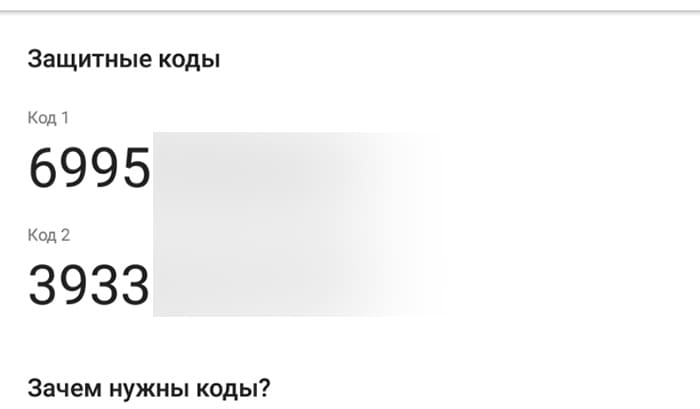
Резервные копии удаляются автоматически, если не пользоваться ими в течении 57 дней. Войдите в Плей Маркет и скачайте новое приложение.
Другие решения, если не скачиваются игры в Play Market
Маркет может просить подождать и зависнуть, если:
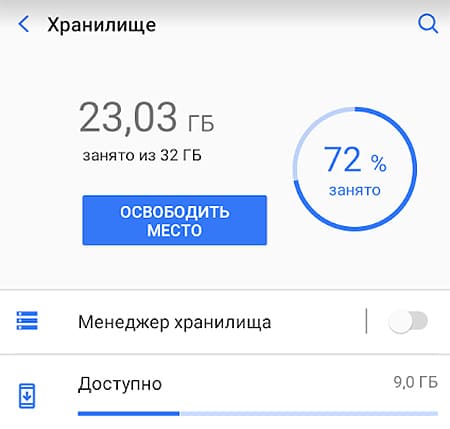
- На вашем телефоне недостаточно памяти для его установки. Проверьте раздел настроек Память. Используйте автоматически очистители памяти, удаляйте ненужные приложения и файлы вручную при помощи файлового менеджера;
- Обратите внимание на скорость интернета. Воспользуйтесь сайтами для проверки скорости (например, Интернетометр). Смените тип подключения с Wi-Fi на мобильную сеть;
- В Плей Маркете может долгое время быть статус «Подождите» из-за устаревшей версии приложения;
- Если приложение не скачивается, проверьте совместимость с вашим устройством;
- Некоторые игры не могут быть скачаны из-за ограничений по регионам. Обычно, пользователи не могут их найти через поиск. А если отображаются, то со статусом Не доступно в вашей стране.
Если не помогли рекомендации выше, ошибки будут исправлены через сброс настроек телефона.
Источник: nezlop.ru